

Publicado: 2024-04-20 (actualizado 2024-08-02)
Etiquetas: Git, Self-hosting, Software
Gitea es una alternativa a GitHub que se puede alojar en un servidor privado. Esta es una guía de cómo lo he instalado en mi Raspberry Pi con Docker.
El primer paso es instalar Docker. En la documentación oficial hay guías para Linux, Mac y Windows así que no lo voy a repetir aquí. Para Raspberry Pi se recomienda usar la guía para Debian.
Ahora que ya tenemos Docker instalado hay que crear el contenedor de Gitea. Yo he creado un directorio $HOME/gitea/ en el que estará la información del contenedor y todos los datos del servicio.
En el directorio creado hay que añadir un fichero llamado docker-compose.yml que instancie un contenedor de Gitea debidamente configurado. A continuación muestro la configuración que tengo yo.
networks:
gitea:
external: false
services:
server:
image: gitea/gitea:latest
container_name: gitea
environment:
- USER_UID=1000
- USER_GID=1000
restart: always
networks:
- gitea
volumes:
- ./datos:/data
- /etc/timezone:/etc/timezone:ro
- /etc/localtime:/etc/localtime:ro
ports:
- "3000:3000"
- "222:22"
El servicio estará disponible en el puerto 3000. Si quieres lo puedes cambiar.
Con el docker-compose.yml creado simplemente tenemos que iniciar el contenedor con el servicio usando el comando:
sudo docker compose up -d
Un minuto después ya estará Gitea en marcha. Podemos ver el contenedor de Docker utilizando:
sudo docker ps
Debería haber un fila con la imagen gitea/gitea:latest.
Ahora con el navegador web tenemos que acceder a la aplicación. Si estamos ejecutando docker en el ordenador actual debería ser http://localhost:3000. Deberíamos ver la página inicial de Gitea. Aquí hay que pulsar en "Registrar una cuenta" y crear nuestro usuario. El email que usemos es irrelevante porque no se va a comprobar si es válido o no.
Con esto ya tenemos Gitea funcionando. Podemos crear repositorios y hacer prácticamente todo lo que podemos hacer en GitHub. La interfaz es muy similar.
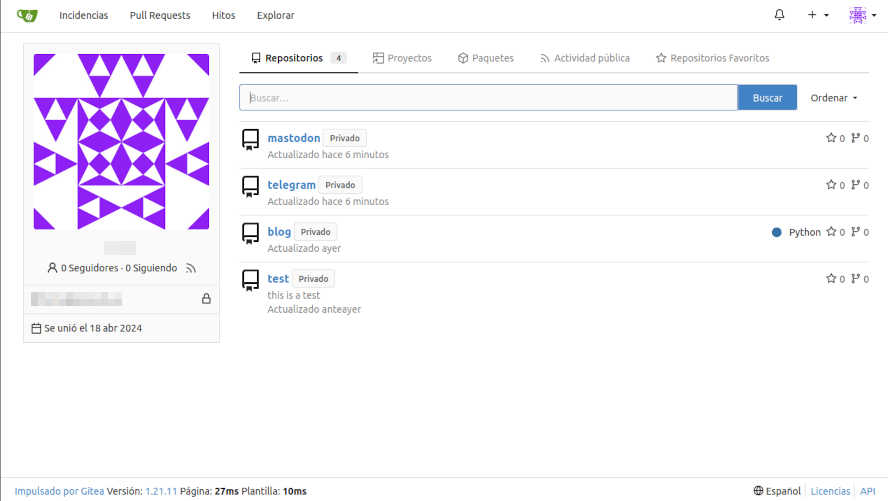
Como paso final, al ser una aplicación que solo voy a usar yo, no quiero que se puedan crear más cuentas. Para ello voy a cambiar la configuración del sistema.
Gitea tiene un fichero app.ini en el que se pueden configurar algunos aspectos de la aplicación. En este caso yo quiero deshabilitar la opción de registrarse.
Tenemos que abrir el fichero $HOME/gitea/datos/gitea/conf/app.ini y allí buscar la línea:
DISABLE_REGISTRATION = false
y cambiarla por:
DISABLE_REGISTRATION = true
Si volvemos a la página principal de nuestra aplicación Gitea vemos que ya no es posible crear nuevas cuentas. La cuenta que habíamos creado previamente sigue activa.
En caso de querar hacer copias de seguridad, los repositorios se encuentran en el directorio $HOME/gitea/datos/git/repositories/.